Longe vão os dias em que o mouse com fio era uma coisa. Os mouses sem fio são dispositivos mais convenientes e práticos preferidos pela maioria dos usuários. Uma das escolhas preferidas para o mouse com fio é o mouse Logitech M325. Assim como outros mouses sem fio de hardware de computador, também precisam de drivers compatíveis relevantes para se comunicar com seu sistema operacional. E para melhorar sua experiência, os fabricantes geralmente lançam atualizações de driver. Como drivers ausentes ou corrompidos pode levar a vários problemas, é aconselhável manter o software do mouse Logitech M325 atualizado.
No entanto, alguns usuários enfrentaram problemas ao baixar os drivers Logitech M325 no Windows 10 ou em outros dispositivos. Se você também é um deles, este guia é para você. As seções a seguir explicam as etapas para métodos manuais e automáticos para baixar e atualizar drivers de mouse Logitech M325 em seus dispositivos Windows.
Métodos para baixar e atualizar o driver Logitech M325 Windows 10, 11
Leia as opções a seguir e aplique o método adequado para baixar, instalar e atualizar os drivers do mouse sem fio Logitech M325 no Windows 11, 10 ou em dispositivos com versões anteriores.
Método 1: download e atualização manual do driver Logitech M325
O método mais comum para baixar o driver Logitech M325 é no site oficial do fabricante. A Logitech oferece atualizações de driver oportunas para melhorar o desempenho e corrigir bugs. Portanto, se você tiver as habilidades técnicas básicas e as informações sobre o seu sistema, poderá fazer o download dos drivers manualmente.
Certifique-se de conhecer a versão do Windows e seu tipo para identificar os drivers compatíveis e baixá-los para o seu sistema. Depois de obter essas informações, aqui estão as etapas para baixar os drivers do mouse Logitech M325:
- Abra o página oficial da Logitech no seu navegador da web.
- Localize a guia Suporte no painel superior e clique nela para expandir. Pressione a opção Downloads presente nesta guia.

- Role e expanda o Categoria Ratos e ponteiros.
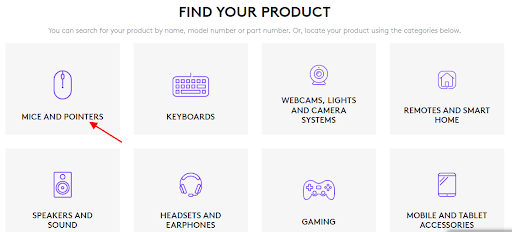
- Na barra de pesquisa, digite M325.
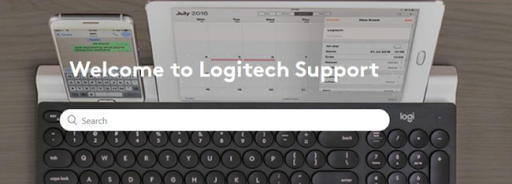
- Clique na opção Mais e depois em Downloads. Identifique o driver de mouse Logitech M325 compatível com sua versão do Windows e pressione o botão Baixe Agora botão ao lado dele.
- Reinicie o seu PC para aplicar a atualização do Windows 10 do driver do mouse Logitech M324.
Este método manual é adequado apenas para usuários com habilidades técnicas. Mas se você não quiser investir tempo baixando o software do mouse Logitech M325 manualmente, passe para os seguintes métodos.
Leia também: Como atualizar o driver do mouse Logitech no Windows 11,10 PC
Método 2: atualizar o driver Logitech M325 por meio do Gerenciador de dispositivos
Com o utilitário integrado do Windows, ou seja, o Gerenciador de dispositivos, você pode baixar ou atualizar o driver do mouse Logitech M325 em dispositivos com Windows 10, 11 ou versões anteriores. Siga as etapas abaixo para instalar o software de mouse Logitech M325 mais recente em seu PC de maneira parcialmente automática.
- Imprensa Windows e R teclas juntas para abrir a caixa de diálogo Executar. Digite o comando devmgmt.msc e clique em OK para abrir Gerenciador de Dispositivos.

- Na lista, clique duas vezes em Mouse e outros dispositivos apontadores categoria para localizar o seu Drivers para mouse sem fio Logitech M324.
-
Clique com o botão direito no driver do mouse Logitech M324 Windows 10, ou a respectiva versão e pressione o botão Atualizar o software do driver opção.

- Na próxima janela que aparece em sua tela, escolha a opção de busca automática (primeiro) para baixar a atualização mais recente do driver Logitech M325.

- Aguarde até que a atualização do driver seja instalada automaticamente e reinicie o seu PC para aplicar o driver Logitech M324 atualizado.
Não quer atualizar os drivers manualmente? Existe um método totalmente automático para baixar drivers de mouse Logitech M325 ou outros drivers de sistema. Vá para a próxima opção para baixar os drivers do sistema automaticamente e rapidamente.
Leia também: Como baixar o driver Logitech K270 Windows 10,11
Método 3: Use o Bit Driver Updater para baixar o driver Logitech M325 automaticamente
Para tornar as atualizações de driver uma tarefa fácil, existem vários softwares de atualização automática de driver disponíveis. Mas uma das opções disponíveis mais preferidas e confiáveis é o Bit Driver Updater. Se você não possui as habilidades técnicas básicas, não precisa entrar em pânico, baixe a ferramenta e atualize o software do mouse Logitech M325 e todos os outros drivers automaticamente.
Além das atualizações de driver Atualizador de driver de bit também é capaz dos seguintes recursos:
- Agende atualizações de driver no momento conveniente para o usuário.
- Examine rapidamente o sistema em busca de uma lista de drivers desatualizados.
- Downloads com um clique para obter uma lista de drivers desatualizados
- Enorme banco de dados de drivers
- Restaurar e fazer backup dos dados relevantes do driver
- Assistência 24*7 da equipe de suporte
- Garantia de reembolso total de até 60 dias para a ferramenta da versão Pro
- Drivers certificados e verificados pela WHQL
Portanto, para desbloquear todo o potencial da ferramenta e atualizar os drivers automaticamente, siga as instruções fornecidas.
Atualize automaticamente o driver do mouse Logitech M325 via Bit Driver Updater
- aperte o botão de download para carregar o pacote de arquivos Bit Driver Updater em seu dispositivo Windows. Siga as etapas na tela para instalar o software.

- Lançar Atualizador de driver de bit e comece a procurar atualizações pendentes nos drivers do sistema com o Drivers de digitalização opção.

- À medida que a lista é exibida, localize o driver Logitech M325 e clique na opção Atualizar agora ao lado dele.
- Além disso, se você tiver a versão pro do Bit Driver Updater, clique no botão Atualize tudo opção para baixar todas as atualizações de driver pendentes de uma só vez.

Observação: Os usuários da versão gratuita do Bit Driver Updater podem baixar uma atualização de driver por vez. - Instale o driver do mouse Logitech M325 para Windows 10 aplicando as etapas na tela. Reinicie para que as atualizações do driver entrem em vigor.
Este método é rápido e adequado tanto para usuários com habilidades técnicas quanto para usuários com deficiência. Bit Driver Updater é confiável e fornece atualizações de driver verificadas. Portanto, se você não deseja acompanhar as atualizações de driver pendentes em seu sistema, use o software de atualização automática de driver.
Leia também: Como baixar e atualizar o driver Logitech M570
Download e atualização do driver Logitech M325: CONCLUÍDO
Aqui concluímos nosso guia sobre como baixar, instalar e atualizar os drivers Logitech M325. Escolha o método manual ou automático dependendo de seus requisitos e habilidades. No entanto, nossa recomendação para nossos leitores é a opção automática. Baixe o software Bit Driver Updater para baixar o driver do mouse Logitech M325 e todas as outras atualizações de driver com um único clique.
Deixe-nos saber nos comentários se perdemos alguma coisa. Além disso, gostaríamos muito de receber seus valiosos comentários abaixo. Para obter guias e atualizações de tecnologia semelhantes, assine nosso blog. Siga-nos no Facebook, Twitter, Instagram, e pinterest para nunca perder nenhuma notícia ou atualização de tecnologia.